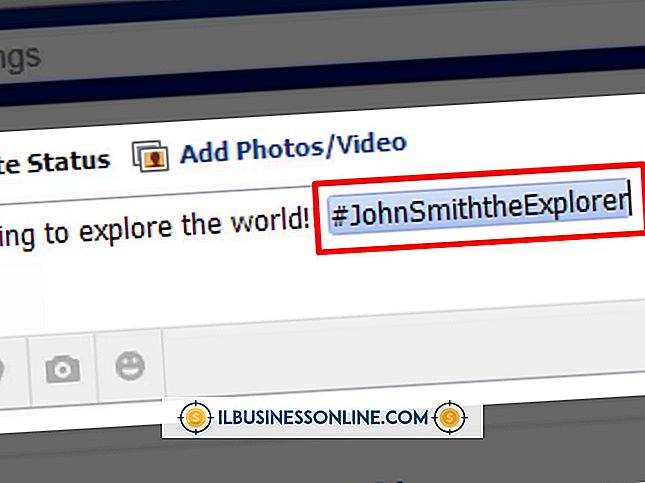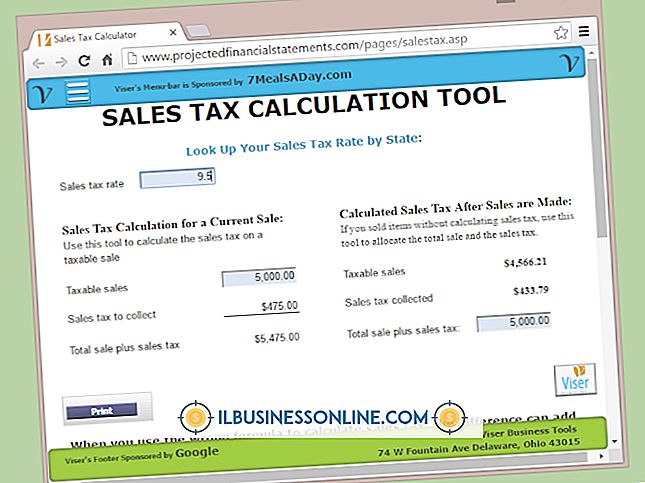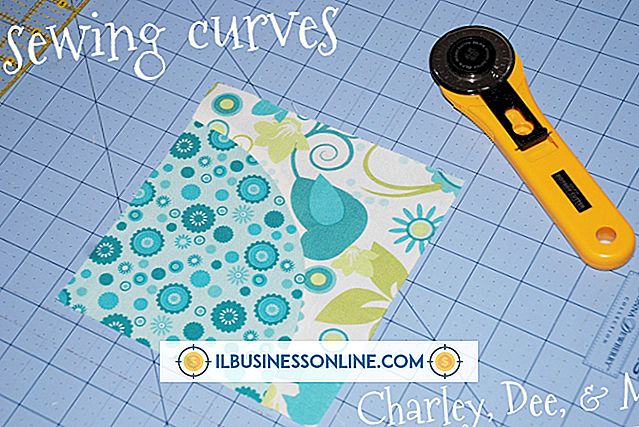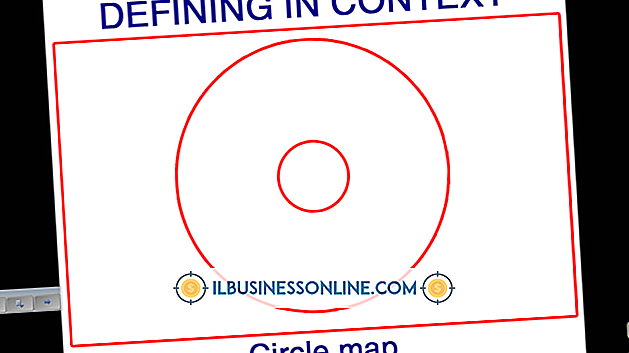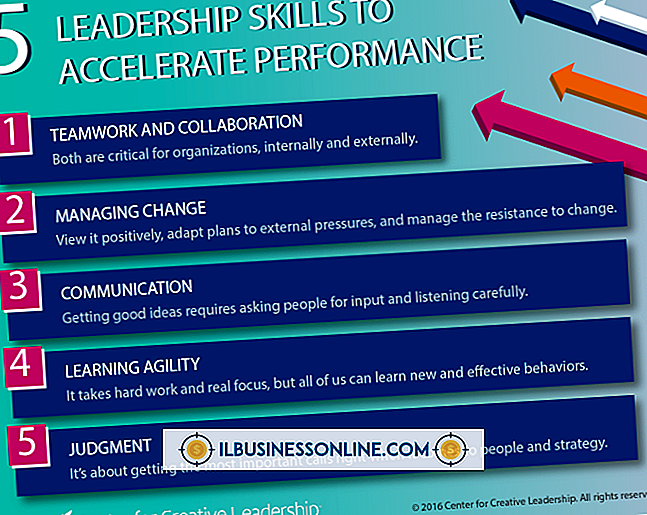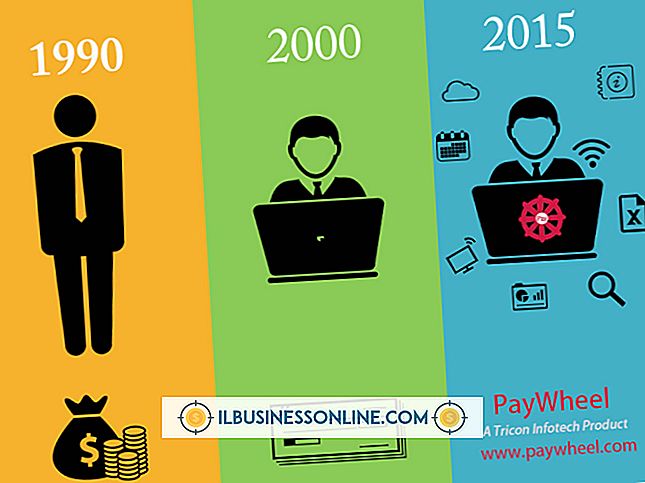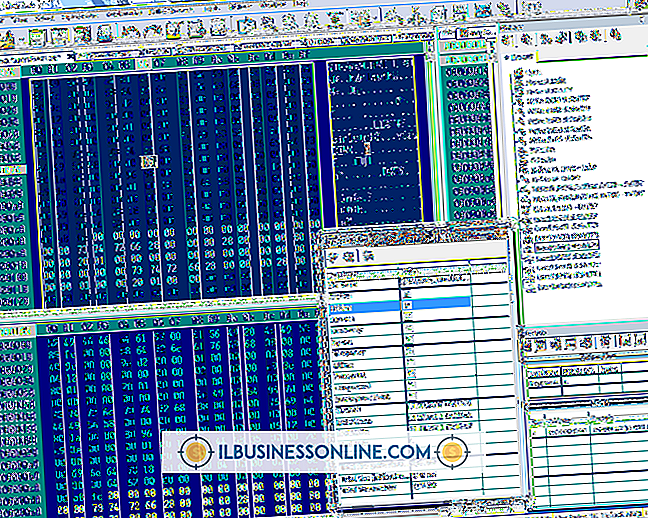OpenOfficeでS字曲線を描く方法

OpenOfficeでは、図形の輪郭または色で塗りつぶされた図形を描画できます。 Freeformツールを使って "S"曲線を作成することもできますが、きわめて安定した手が必要で、マウスを使った描画の専門家になるでしょう。 代わりに、2つのベジェ曲線をリンクして「S」の形を形成します。 ベジェ曲線には、描いた後に曲線を形作ることを可能にする制御点で終わる線があり、あなたの "S"曲線を完全に制御することができます。
あなたのツールを探す
描画ツールバーの下にある曲線のアイコンで表される「ベジエツール」をクリックします。曲線のアイコンには、曲線の後ろに接する直線と青い三日月があります。
曲線を作成する
画面をクリックし、マウスの左キーを押しながらマウスを少し左に動かします。 これでカーブの最初のコントロールポイントが作成されます。 マウスの左ボタンを離します。 最初の曲線の終点までマウスを動かしてダブルクリックします - これは最初の曲線の真下にあるはずです。 作成した曲線は、コントロールポイントの位置に応じて、歪んだり曲がったりして見えることがあります。
セカンドカーブ
真ん中のポイント、今作成したポイントの下、少し左にクリックします。 曲線が表示されるはずですが、まだ正しく形作られていない可能性があります。
整形カーブ
マウスでクリックした場所ごとに1つずつ、3つのコントロールポイントがあります。 可動制御点は、3つの各点に表示される線の端にあります。 あなたの "S"カーブの一番上にあるコントロールポイントをクリックし、それを横にドラッグして、一番上のカーブを形作るために必要に応じて上下に動かします。 あなたの "S"曲線の下の点で同じことをしてください。 それでも曲線を微調整する必要がある場合は、コントロールポイントを「S」曲線の中心に移動します。 両方の曲線の形状に同時に影響を与える可能性があるため、これは控えめに使用してください。 曲線を1つだけ修正するには、両端にあるコントロールポイントに固執します。